如何在 iPhone 上召開電話會議
已發表: 2024-02-12無縫溝通是關鍵,使用 iPhone 進行電話會議可以讓您與朋友和家人的交談更加輕鬆。 無論您是組織與同事進行虛擬會議的商務人士、計劃舉辦驚喜生日派對的家庭成員,還是只是想同時與多人聯繫,掌握 iPhone 上的電話會議藝術都必須被視為一項技能。
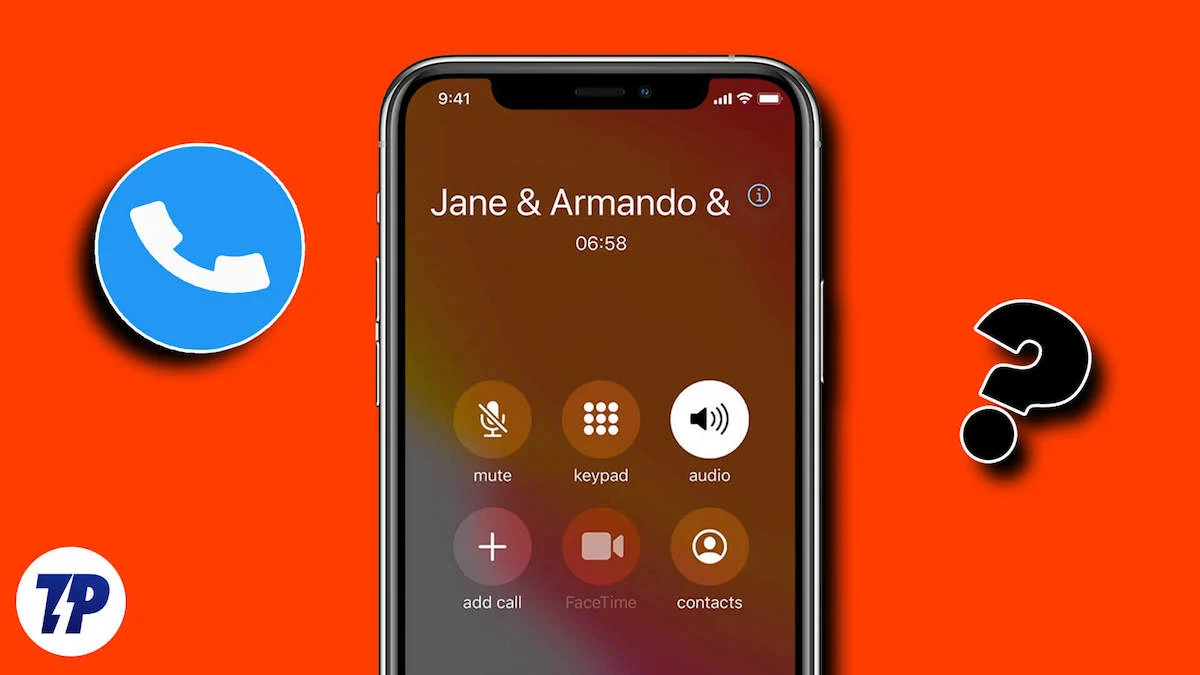
iPhone 的內建電話會議功能可讓您與最多 5 位參與者建立聯繫。 只需幾個簡單的步驟,您就可以舉辦富有成效的討論或與朋友和家人一起享受。 如果您的電話會議需要超過五名參與者,您可以使用第三方應用程式來擴展參與者。 這些應用程式提供附加功能,可讓您自訂您的通訊體驗。
如果您想了解如何在 iPhone 上使用手機或第三方應用程式進行電話會議,那麼您來對地方了。 讓我們逐步完成增強電話會議體驗的步驟。
目錄
如何在 iPhone 上召開電話會議
iPhone 的內建電話應用程式提供了一項功能,可讓您輕鬆主持或參加電話會議。 使用此功能時,請記住,您的電話會議體驗的品質可能會根據您的行動電信商和網路強度而波動。 讓我們探討一下在 iPhone 上使用電話應用程式進行電話會議的步驟。
- 在您的 iPhone 上啟動電話應用程式。
- 輸入電話號碼或選擇 iPhone 上儲存的任何聯絡人,開始與第一位參與者通話。
- 此人接聽電話後,找到並點擊「新增」按鈕。 此操作將保留第一個呼叫,以便您撥打第二個參與者號碼。
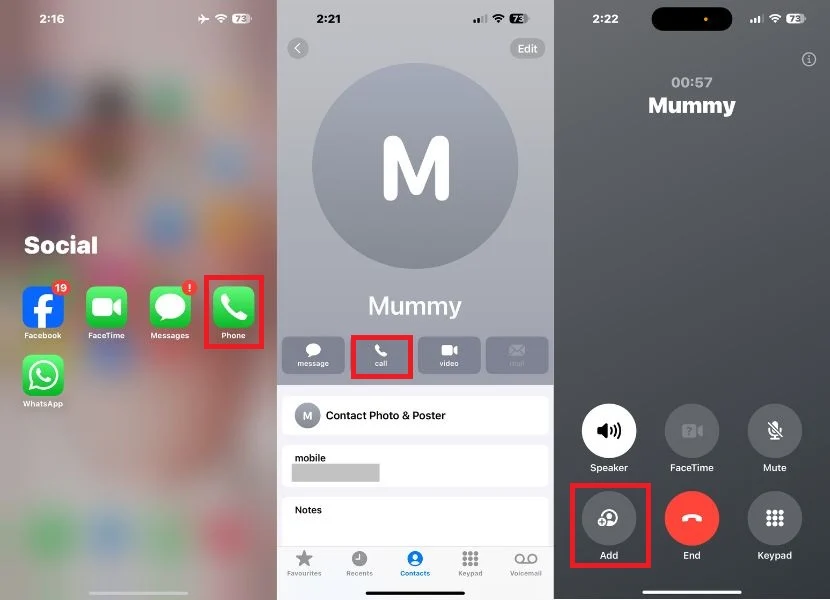
- 現在,在聯絡人中搜尋第二個參與者的號碼。
- 第二位參與者回應呼叫後,您將發現螢幕上顯示「合併呼叫」選項。 只需點擊此選項即可將兩通通話合併為電話會議。
- 重複步驟 2-4 繼續增加更多參與者,直到每個人都在線上。
- 通話過程中,您可以根據需要對與會者進行管理、靜音或取消靜音,甚至結束特定與會者的通話。
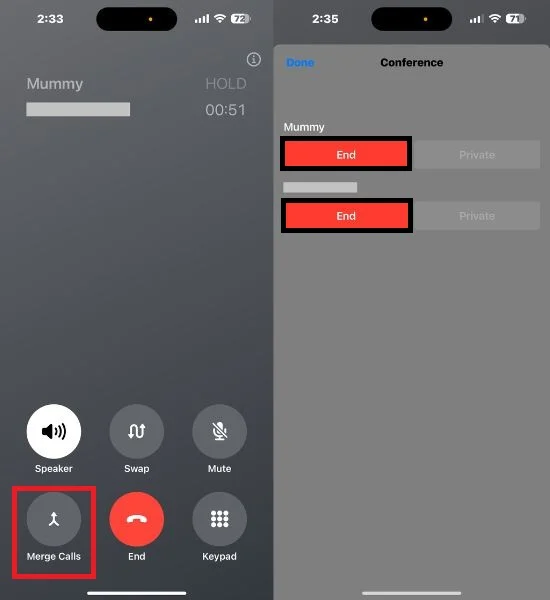
如何從電話會議中刪除某人
在電話會議期間,您可能會遇到需要將一個或多個人從討論中刪除的情況。 幸運的是,您的 iPhone 提供了一個用於此目的的簡單功能。 您只需按照以下簡單步驟即可從電話會議中刪除特定參與者。
- 在正在進行的電話會議期間,請造訪通話螢幕並點擊螢幕頂部姓名旁邊的「i」按鈕。 此操作將顯示目前通話中的所有參與者的清單。
- 在每位參與者的姓名下方,您會找到「結束通話」選項。 要將某人從電話會議中刪除,只需點擊其姓名旁邊的結束通話即可。
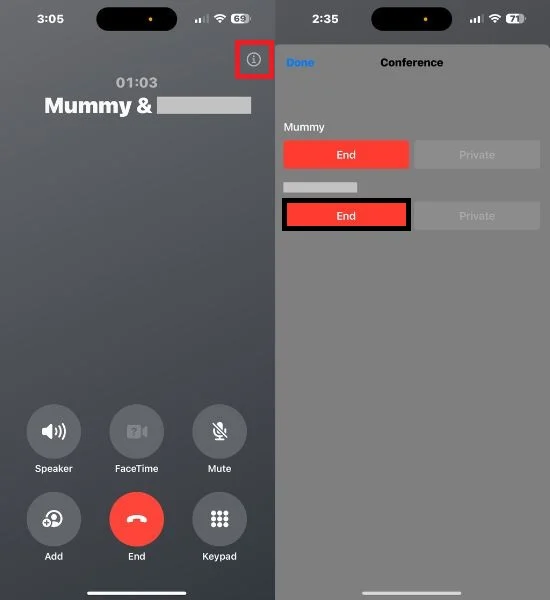
如何將來電者加入電話會議
在通話過程中,您可能會遇到新來電者希望參與討論的情況。 了解如何將來電者添加到正在進行的對話中非常有價值。 此功能可讓您不必結束一個通話才能開始另一個通話。 請按照以下步驟執行此操作。
- 若要將來電者新增至正在進行的通話中,請選擇「保持並接受」選項。
- 當您的初始通話目前處於保留狀態時,您即將連線到最近的來電呼叫者。
- 若要將兩通通話合併為電話會議,請點選合併通話。
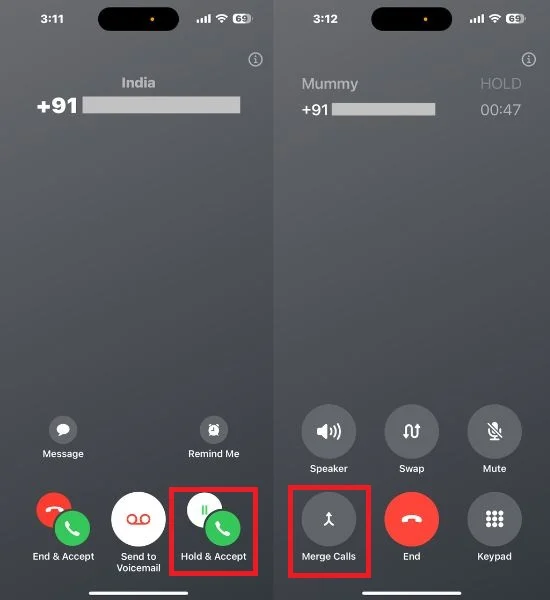
注意:如果您沒有找到合併通話的選項,則可能是您目前的通話或您的行動電信商不支援此功能。
相關閱讀:如何在沒有應用程式的情況下在 iPhone 上進行通話錄音
與電話會議中的任何參與者私下交談
您可能會發現需要與其中一位參與者私下討論一些事情,而不打斷整個對話。 您可以與特定參與者發起私人對話,同時將通話的其餘部分保留在會議中。 為此,您必須遵循的步驟概述如下。
- 在電話會議中,導覽至呼叫畫面。
- 點擊“i”按鈕。
- 在參與者中找到並選擇“私人”按鈕。 它將發起與所選參與者的私人對話,同時保持與其他人的電話會議。
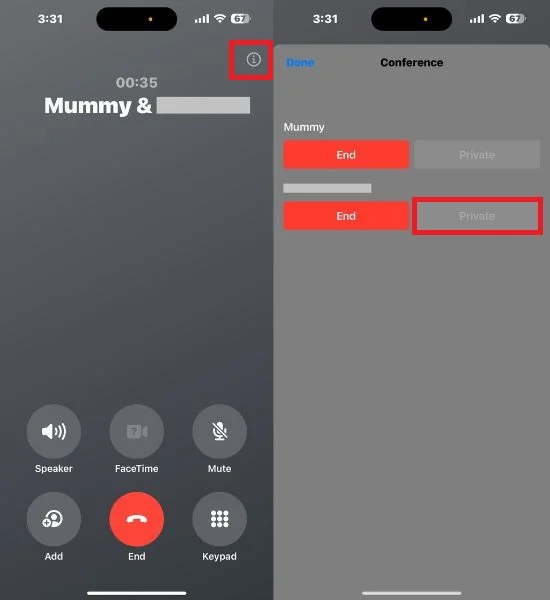
如何使用第三方應用程式進行電話會議
iPhone 上的電話應用程式為電話會議提供了可靠的基礎,但它有一些限制,例如最多支援五個參與者以及遇到與網路相關的故障。 如果您需要更大的靈活性和附加功能,第三方應用程式將成為有價值的選擇。
這些應用程式可讓您添加更多參與者、過渡到視訊通話並提供增強的功能。 本文還包括進行電話會議必須使用的四種第三方應用程式的清單。
無論地理距離如何,與同事、朋友和家人保持聯繫從未如此重要。 WhatsApp 是最受歡迎的訊息應用程式之一,它提供了彌補這些差距的解決方案。
WhatsApp 不僅使用戶能夠交換訊息,還支援音訊和視訊電話會議,讓您在群組通話中添加最多八名參與者。 這可能是進行電話會議的最佳替代方案之一。 為此,請按照以下步驟操作。
1. 先開啟 WhatsApp 並使用您的手機號碼設定帳號。

2. 導覽至「通話」部分,然後點選螢幕右上角帶有加號的電話圖示。
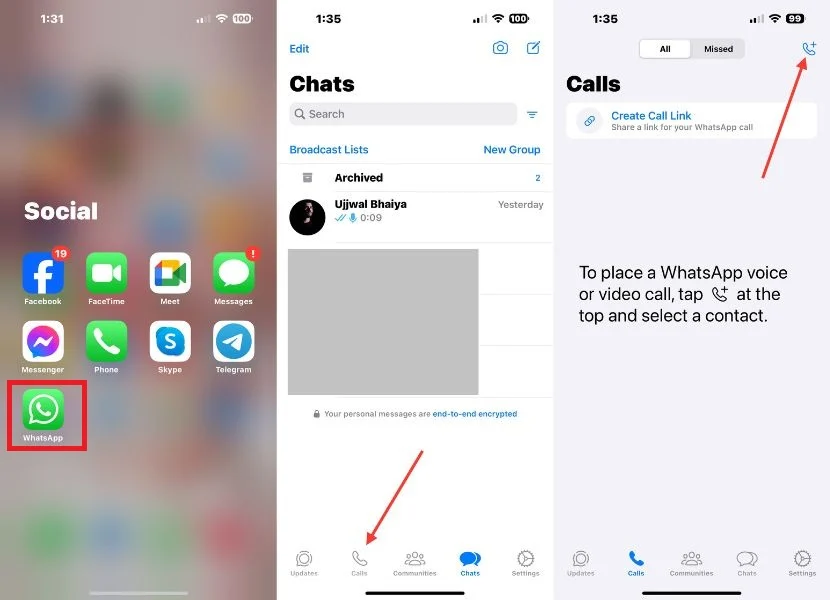
3. WhatsApp 為您提供了三種不同的方法來設定電話會議,您可以從此處造訪:
- 直接聯絡人選擇:捲動並找到您想要包含在電話會議中的聯絡人,然後點擊其姓名旁邊的呼叫圖示以發起通話。 點擊右上角出現的新增參與者圖示可新增更多成員
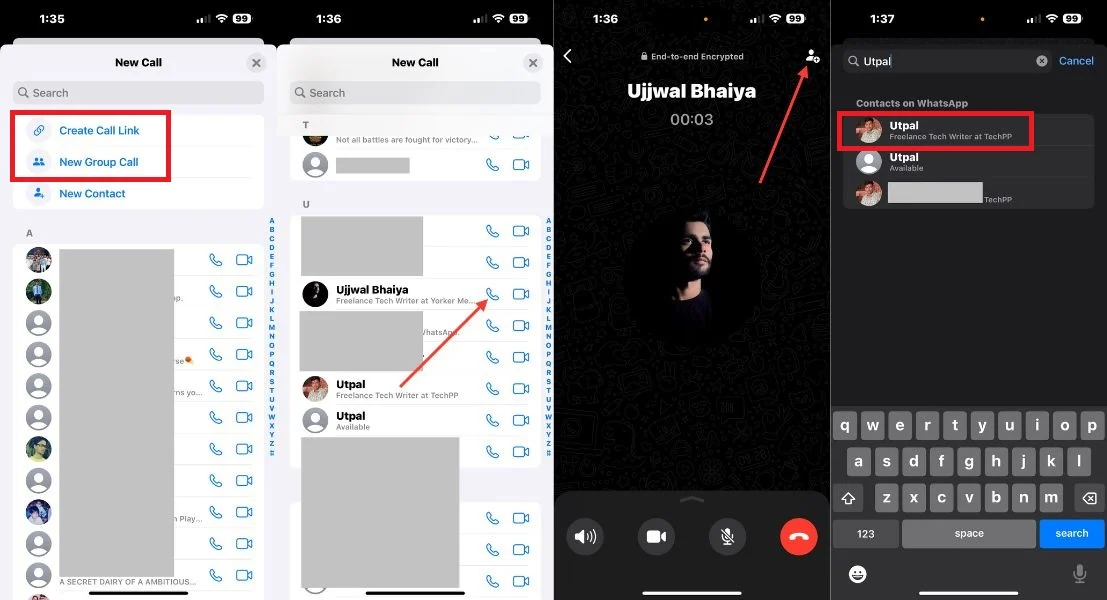
- 新通話連結:點選「新通話連結」選項,然後與您希望加入電話會議的參與者分享。 他們可以透過點擊此連結加入會議。
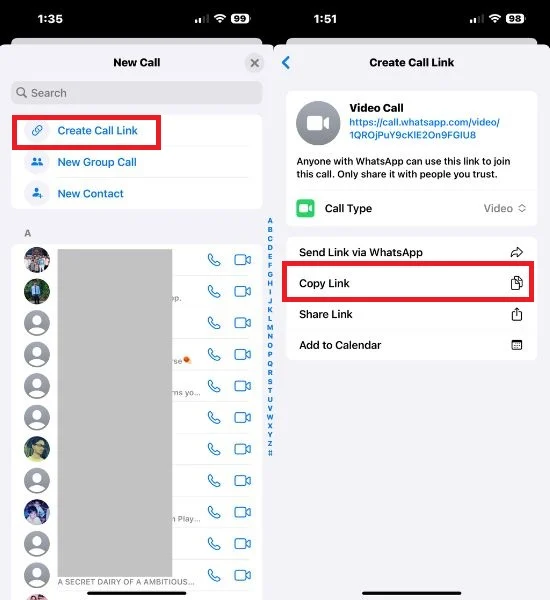
- 新群組通話:點選「新群組通話」選項。 您可以從聯絡人清單中手動選擇最多 15 名參與者,並透過點擊電話圖示立即開始電話會議。
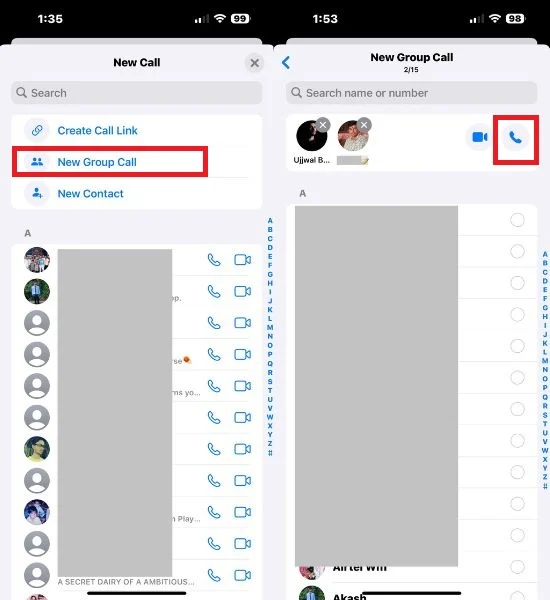
4. 此外,您也可以點選右上角出現的通話圖示在群組聊天中發起電話會議。 這允許您發起與組中所有成員的電話會議。
臉書信使
Facebook Messenger 擁有廣泛的知名度和用戶友好的介面,提供了一個方便的召開電話會議的平台,讓您無論身在何處都可以保持聯繫。 無論您是希望與團隊協作的商務專業人士,還是只是想與親人保持聯繫,Messenger 絕對是一個不錯的選擇。
- 啟動 Facebook Messenger 應用程式。
- 找到您想要與其進行電話會議的朋友,然後打開聊天。
- 點擊電話圖示即可開始通話。
- 點擊新增圖示以新增第二位參與者。
- 搜尋他的名字並點擊“呼叫”。
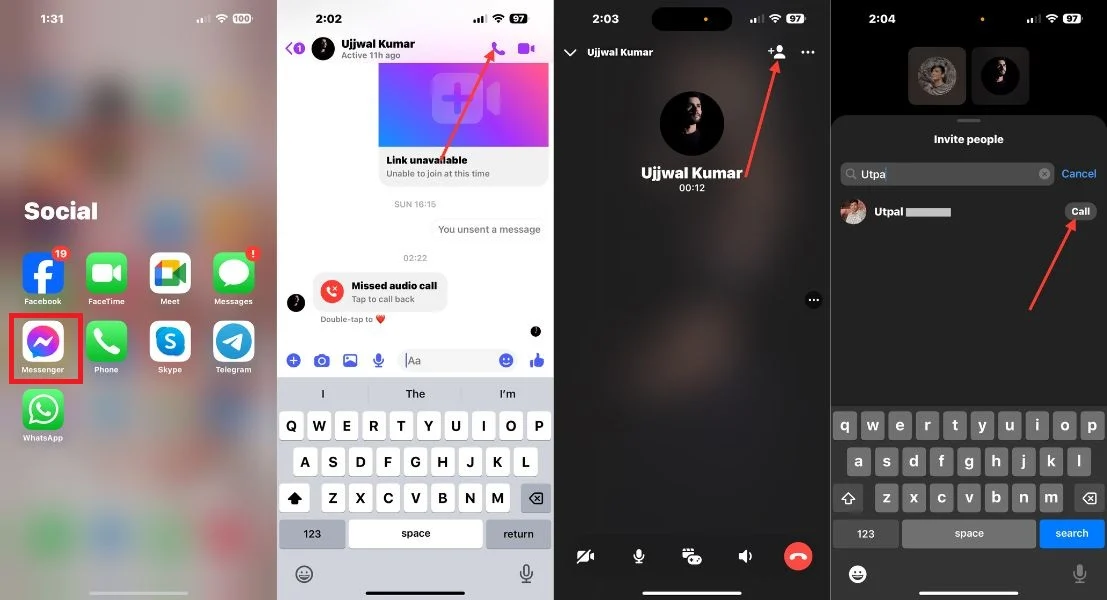
- 您可以透過點擊靜音按鈕將電話會議的音訊靜音,並且可以將音訊電話會議切換為視訊會議。
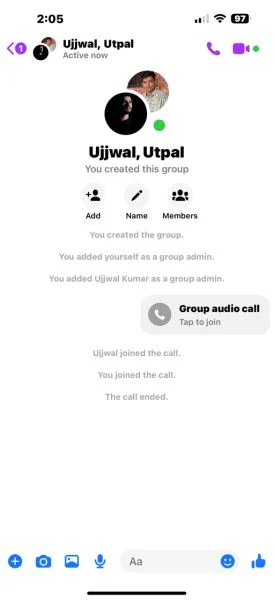
電報
對於企業、遠端團隊和個人來說,高效主持電話會議的能力已變得至關重要。 Telegram 是一個豐富的即時通訊平台,以其隱私性和多功能性而聞名,為進行電話會議提供了用戶友好的解決方案。
因此,言歸正傳,讓我們了解如何使用 Telegram 直覺的介面和豐富的功能來設定、管理和充分利用電話會議。 Telegram 為許多參與者提供安全的群組音訊聊天。 請按照以下步驟執行此操作。
- 在 iPhone 上開啟 Telegram 應用程式。
- 點選螢幕右上角的「新聊天」按鈕。
- 選擇新建組選項。
- 搜尋您想要與其進行電話會議的各個參與者,然後點擊下一步。
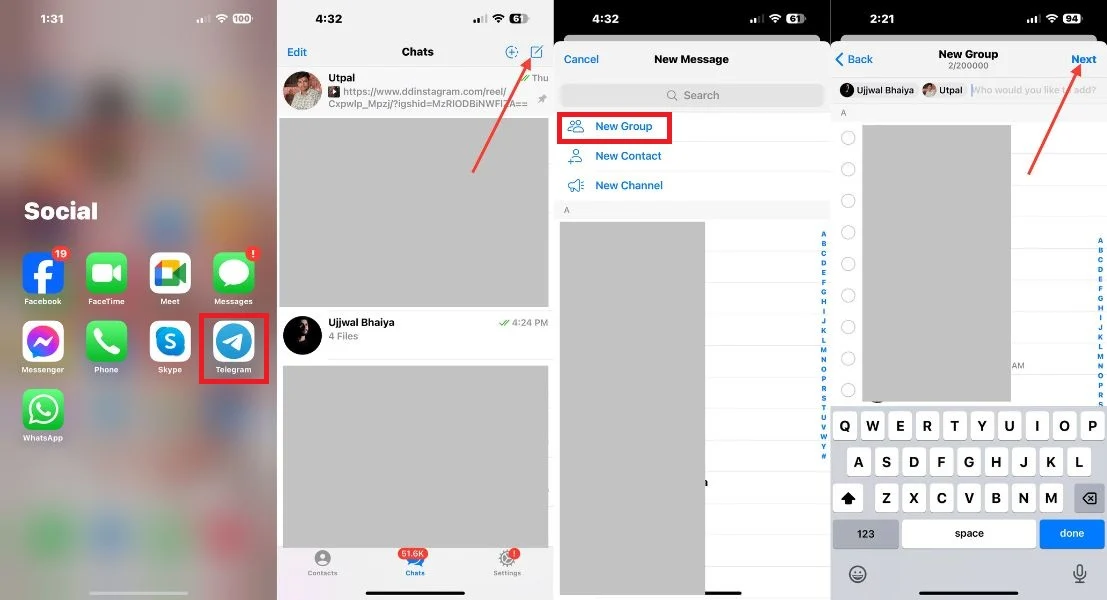
- 完成這些步驟後,螢幕上會出現一個窗口,顯示所有群組資訊。 您可以根據自己的喜好自由命名您的小組。 如果需要,您也可以上傳團體徽標。
- 此外,您還可以選擇「在一段時間後自動刪除該群組中所有人的消息」。 ' 此功能可讓您在指定時間段後自動刪除群組中所有人的消息。
- 點擊下拉式選單時,您可以選擇 1 天、1 週、1 個月或設定自訂時間…; 您可以根據自己的喜好自訂自動刪除設定。
- 建立群組後,您可以透過開啟要在其中發起電話會議的群組聊天來發起電話會議。
- 點選螢幕頂端的群組名稱。
- 點擊視訊聊天按鈕。
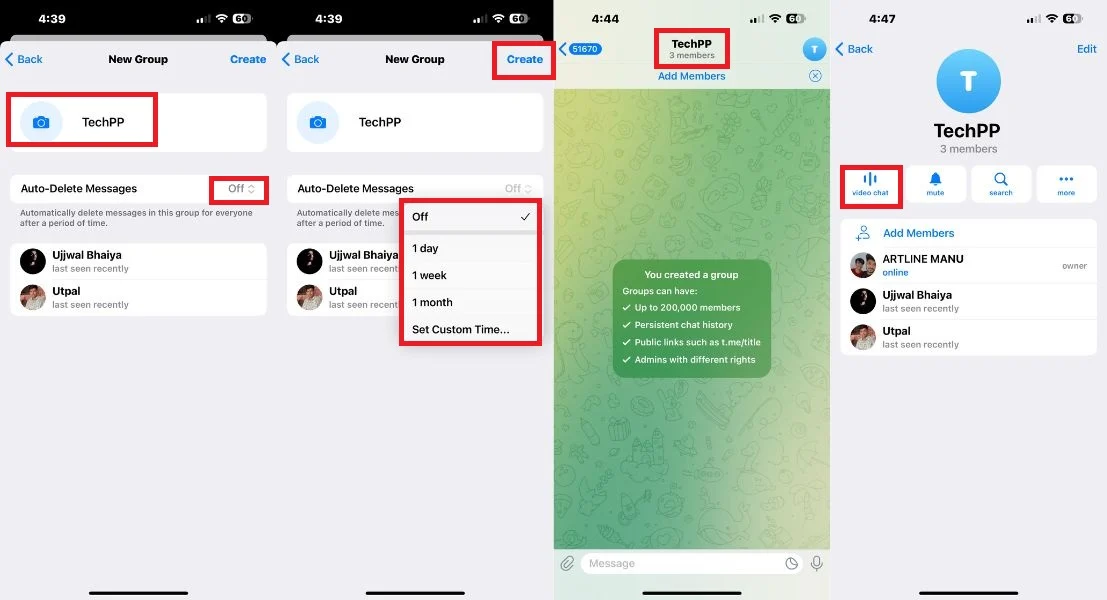
- 點擊視訊聊天按鈕後,將出現一個小選單,其中包含兩個選項:「開始視訊聊天」和「安排視訊聊天」。
- 透過點擊「開始視訊聊天」選項,您將開始與群組中的所有參與者進行語音聊天。 從那裡,您可以邀請更多成員,將其從音訊電話會議轉換為視訊通話,將自己靜音或取消靜音,甚至離開電話會議。
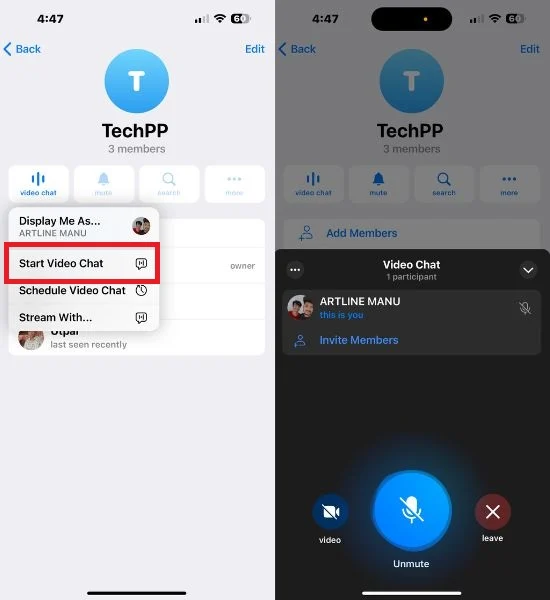
- 如果您按一下「安排視訊聊天」選項,系統將提示您一個計時器,您可以在其中安排電話會議的時間。 這樣做將通知群組中的所有參與者,以便每個人都知道。
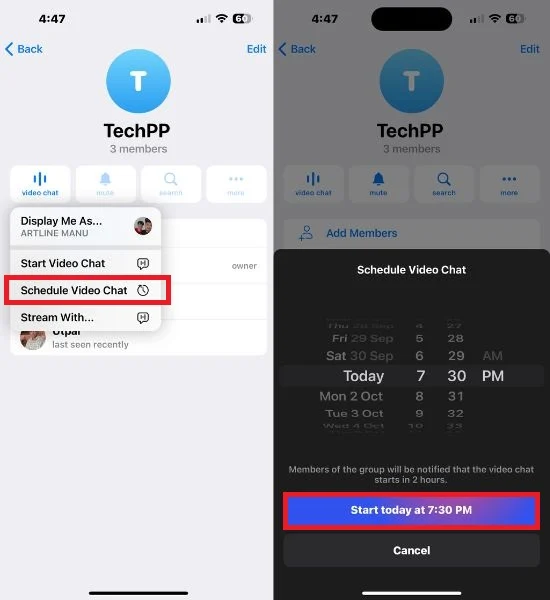
Google見面
Google Meet,以前稱為 Google Duo,是一個視訊會議和電話會議平台。 它適用於從商務會議到虛擬聚會的各種場景。 要發起電話會議,請打開 iPhone 上的 Google Meet 應用程序,然後點擊螢幕右下角出現的「新建」按鈕。 現在,您可以透過下面討論的 3 種不同方式開始電話會議或會議:
1. 建立新會議:
您可以透過共享會議連結發起與多個參與者的通話或會議。 首先,點選右下角的「新建」按鈕。 然後只需點擊“建立新會議”,這將產生一個唯一的會議連結。 然後,您可以選擇複製此連結或選擇「共享」將其分發給您的目標參與者。 有了會議鏈接,所有參與者都可以輕鬆加入會議。
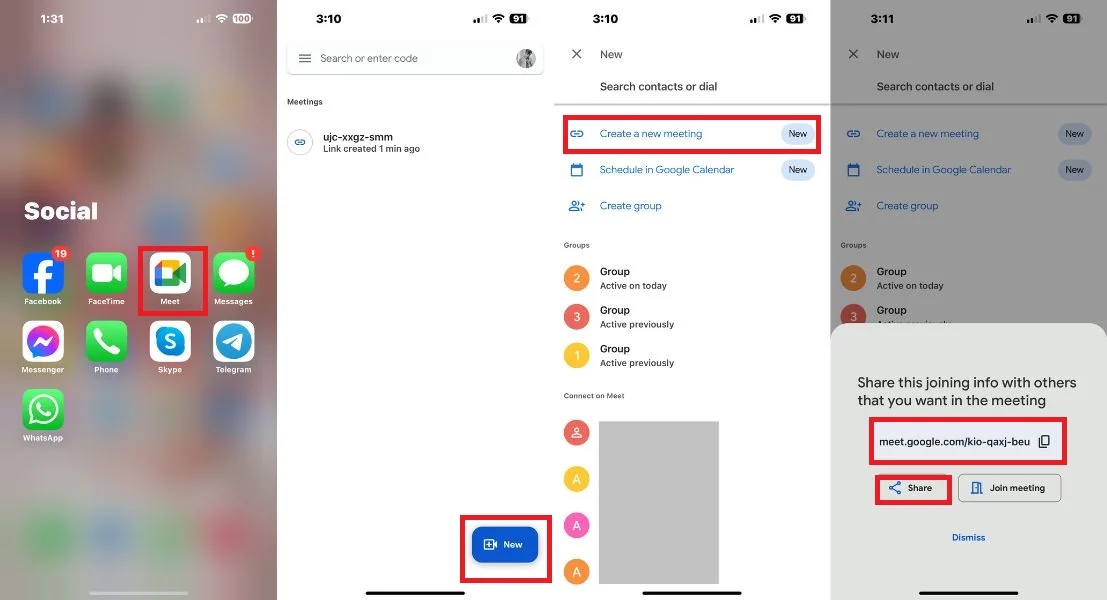
2. Google 日曆中的日程安排:
Google Meet 也提供透過 Google 日曆安排通話或會議的選項。 要安排稍後的會議,您需要安裝 Google 日曆。 只需點擊“在 Google 日曆中安排”,選擇所需的日期和時間,然後邀請多個參與者。 然後,點擊右上角的「儲存」按鈕。 當預定的會議時間到達時,參與者將收到通知,並可以透過提供的連結加入會議。 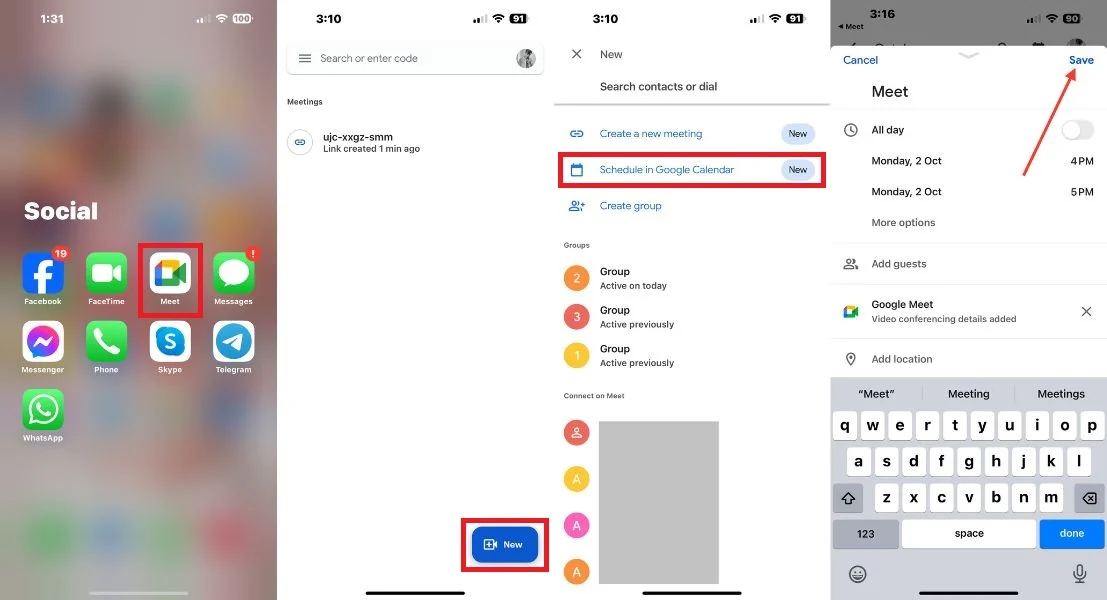
3. 建立小組會議:
您可以透過從聯絡人清單中組成一個群組來發起會議。 按一下「建立群組」選項,選擇最多 31 人,然後點擊「完成」。 然後點擊開始開始會議。 您也可以與任何參與者分享會議連結。
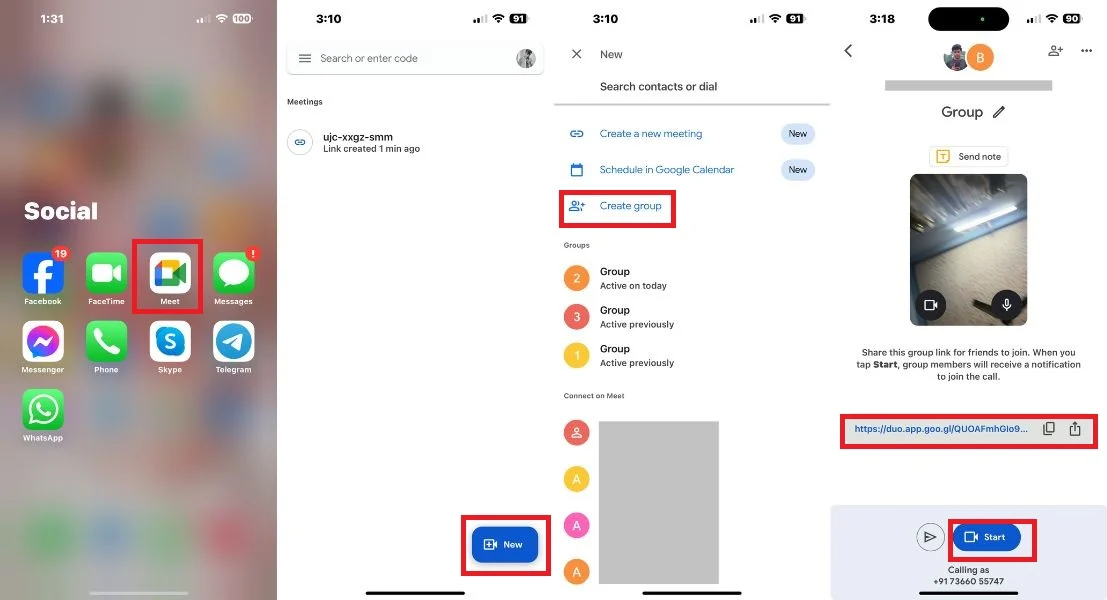
結論
內建電話應用程式提供了一種輕鬆主持最多五名參與者的電話會議的方法。 如果您需要更靈活的功能,請考慮使用第三方應用程序,例如 WhatsApp、Facebook Messenger、Telegram 或 Google Meet。 這些應用程式擴展了您的能力,使您能夠與更大的群體聯繫並增強您的溝通體驗。 因此,無論您堅持使用本機電話應用程式還是探索第三方選項,您現在都掌握了增強 iPhone 上的電話會議體驗的知識。
有關在 iPhone 上進行電話會議的常見問題
1. 電話會議中其他人可以看到我的號碼嗎?
雖然電話會議的參與者無法看到您的電話號碼。 請務必注意,發起電話會議的主持人可能有權訪問參與者的電話號碼或聯絡訊息,具體取決於特定的電話會議服務或應用程式及其設定。
2. 您可以參加多久的電話會議?
通常,您可以參加電話會議的時間沒有特定的時間限制。
3. 為什麼我無法合併通話?
iPhone 上合併通話的能力取決於您的行動電信商、手機型號和網路條件等因素。 但是,您也可以從設定中檢查並啟用「合併呼叫」選項。 為此,請打開“設定”,選擇“電話”、“呼叫等待”,然後將右側切換開關切換到“呼叫等待”。
4. 參加電話會議的每個人都需要使用 iPhone 嗎?
不,並不是電話會議中的每個人都需要使用 iPhone。 電話會議可以包括使用各種設備的參與者。
